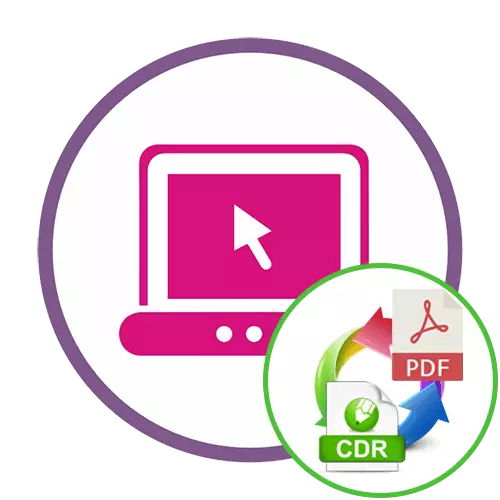
Metóda 1: Zamzar
Zamzar je jednou z najobľúbenejších online služieb určených na konverziu rôznych súborov. Podporuje konverziu CDR na dokumenty PDF, zanecháva presne rovnaké formátovanie a poskytuje normálny prenos textu. Ak chcete spustiť konverziu, budete musieť vykonať nasledujúce kroky:
Prejsť na Online Service Zamzar
- Pri pohybe na stránku Zamzar môžete s ním okamžite začať interakciu. Po prvé, pridajte súbory kliknutím na príslušné tlačidlo.
- V okne "Explorer", ktorý sa otvorí, nájdite potrebné položky uložené vo formáte CDR.
- Všimnite si, že táto online služba podporuje simultánne spracovanie niekoľkých prvkov, takže v prípade potreby pridajte niekoľko ďalších, a nájdete ich zoznam v dolnej časti stránky.
- Pred spustením konverzie sa uistite, že je v centre inštalovaný správny konečný formát. Ak to tak nie je, rozbaľte rozbaľovaciu ponuku a vystavte tam PDF.
- Po pridaní dokumentov a vyberie sa konečný formát, kliknite na "Konvertovať", aby ste spustili tento proces.
- Dodržiavajte pokrok v načítaní v riadku nižšie.
- Všetky súbory budú spracované zase.
- Po dokončení sťahujte každý súbor samostatne kliknutím na modré tlačidlo "Download".
- Počkajte na stiahnutie a pokračujte v práci s hotovým dokumentom PDF.
- Okrem toho venujte pozornosť tomu, že server Zamzar ukladá všetky súbory dňa, takže môžete prejsť na túto stránku kedykoľvek a stiahnuť to, čo bolo spracované.


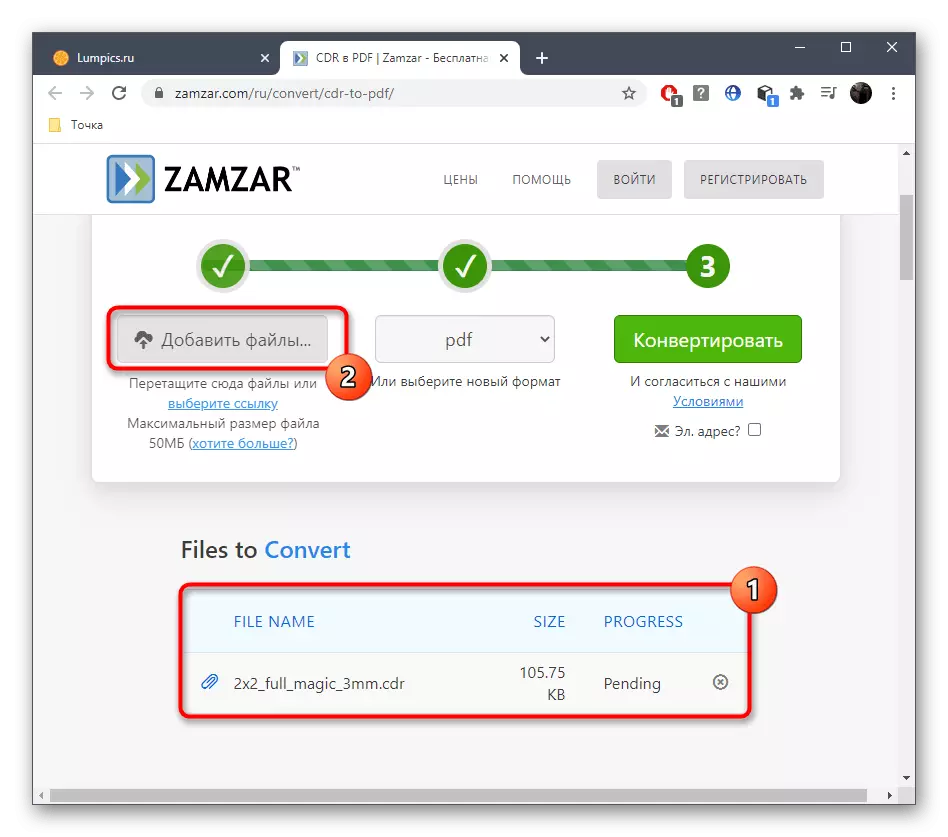


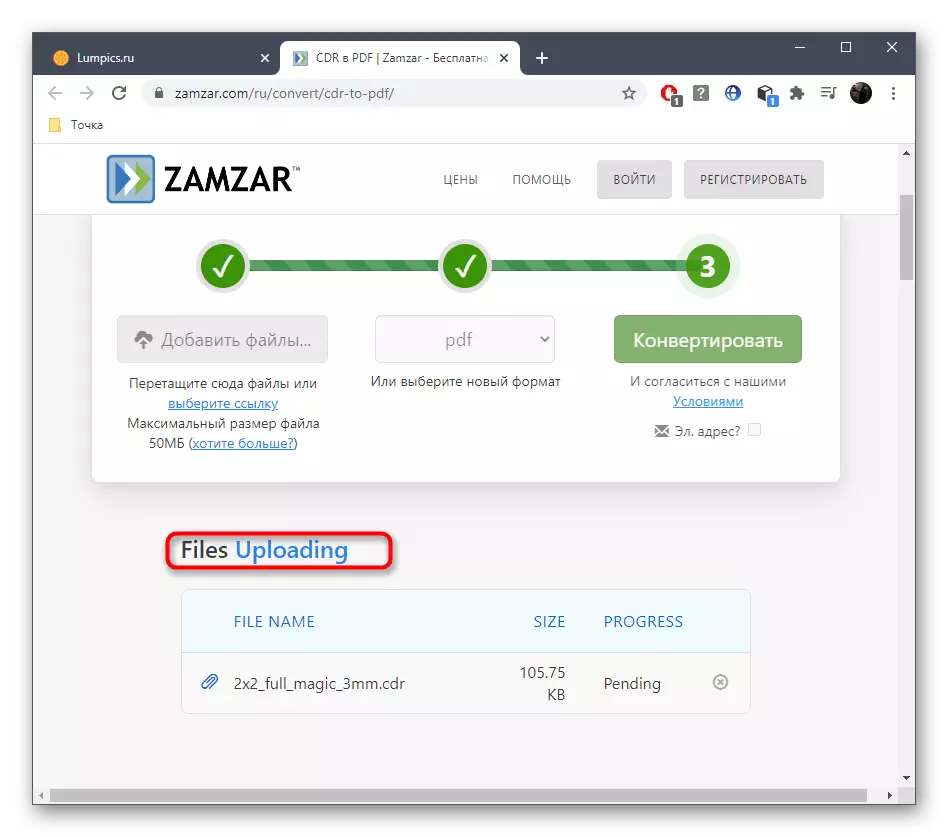




Akonáhle sú všetky súbory prijaté, odporúčame vám otvoriť ich, aby ste ich oboznámili. Je potrebné skontrolovať správnosť prenosu všetkých výkresov a nápisov. V prípade potreby upravte obsah prostredníctvom akéhokoľvek pohodlného softvéru.
Metóda 2: Konverzia
Online Service ConvertIO je tiež známy mnohým používateľom, ktorí sa aktívne zapájajú do konverzie rôznych dokumentov a iných objektov pomocou online služieb. Vykonajte transformáciu potrebných rozšírení prostredníctvom tejto stránky je mimoriadne jednoduché a táto úloha sa vykonáva takto:
Prejdite na službu Online Convertio
- Akonáhle na hlavnej stránke služby Convertio Online Service sa najprv skontrolujte, či sú správne rozšírenia vybrané v oboch blokoch, pretože po pridaní súborov na zmenu tohto parametra bude problematické.
- Potom, "vyberte súbory" alebo použite cloud Storage na stiahnutie.
- V "Explorer" nájdite požadovanú položku a dvakrát kliknite ľavým tlačidlom myši.
- Všetky pridané súbory sa zobrazia v samostatných riadkoch. Ak je to potrebné, kliknite na položku Pridať viac súborov, aby ste ich mohli stiahnuť na simultánnu konverziu.
- Rýchlo, kliknite na tlačidlo "Konvertovať".
- Očakávajte koniec procesu sledovaním procesu v karte, ktorá sa zobrazí na obrazovke a potom si stiahnite konečné dokumenty.

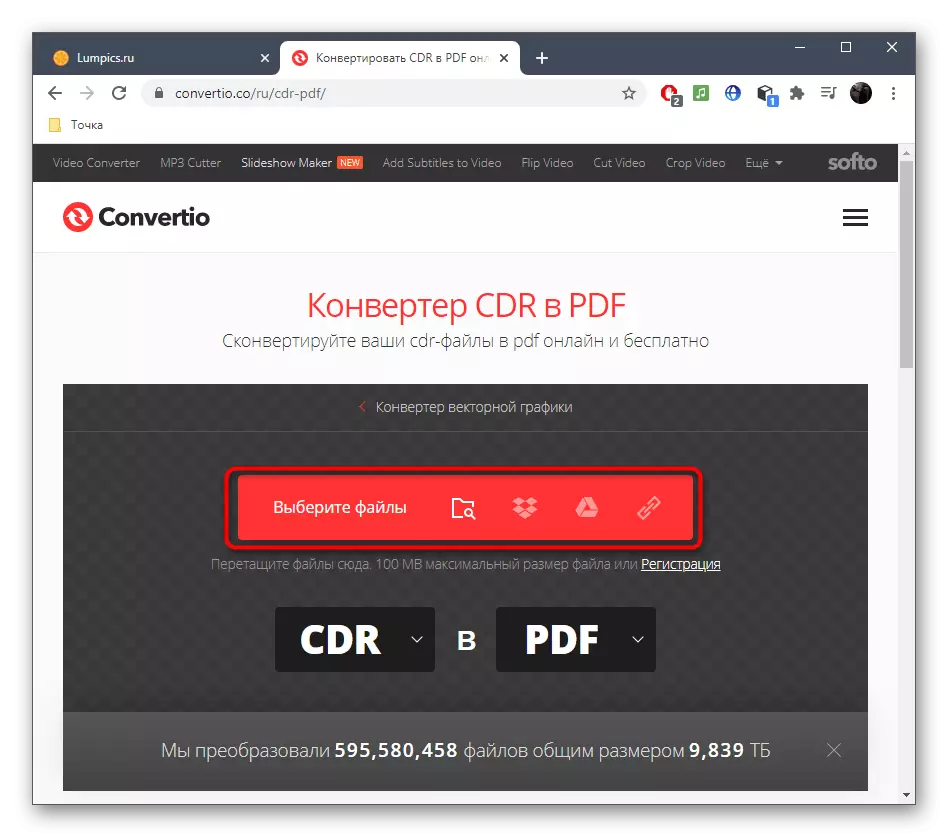
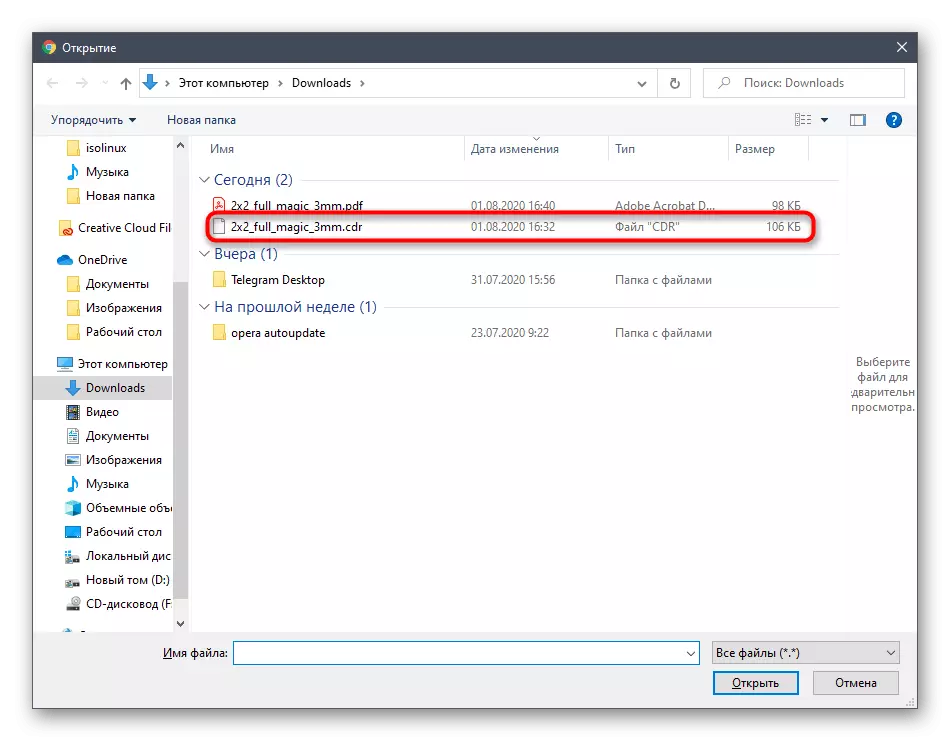



Táto online služba však nie je vždy vyrovnať s jeho úlohou, niekedy existujú rôzne problémy servera, takže ak náhle konverzie skončilo s chybou, prejdite na zváženie tretej metódy.
Metóda 3: AnyConv
ANYCONV - osvedčené riešenie, ktoré nikdy nepodarilo, keď potrebujete previesť akýkoľvek súbor podporovaný týmto online službou, takže sme odvážne odporúčame vykonať konverziu CDR na PDF.
Prejdite na službu Online Anyconv
- Po zasiahnutí hlavnej stránky AnyConv, napríklad pri prechode na odkaz nad alebo vyhľadávačom, kliknite na položku Vybrať súbor "alebo ju presuňte do zvolenej oblasti.
- Prostredníctvom okna "Explorer" môžete ľahko vybrať požadovaný objekt konverzie.
- Uistite sa, že je formát správne nastavený a potom spustite postup konverzie.
- Očakávajte konverziu na prevzatie hotového súboru. Zatvorte kartu Aktualizácia, pretože sa potom obnoví všetok pokrok.
- Zelené tlačidlo sa zobrazí pre prevzatie, ktoré chcete kliknúť na prevzatie.
- Po stiahnutí pokračujte na to, aby ste skontrolovali, aby ste skontrolovali absenciu artefaktov a iných problémov, ktoré môžu byť niekedy spôsobené chybou v konverzii.
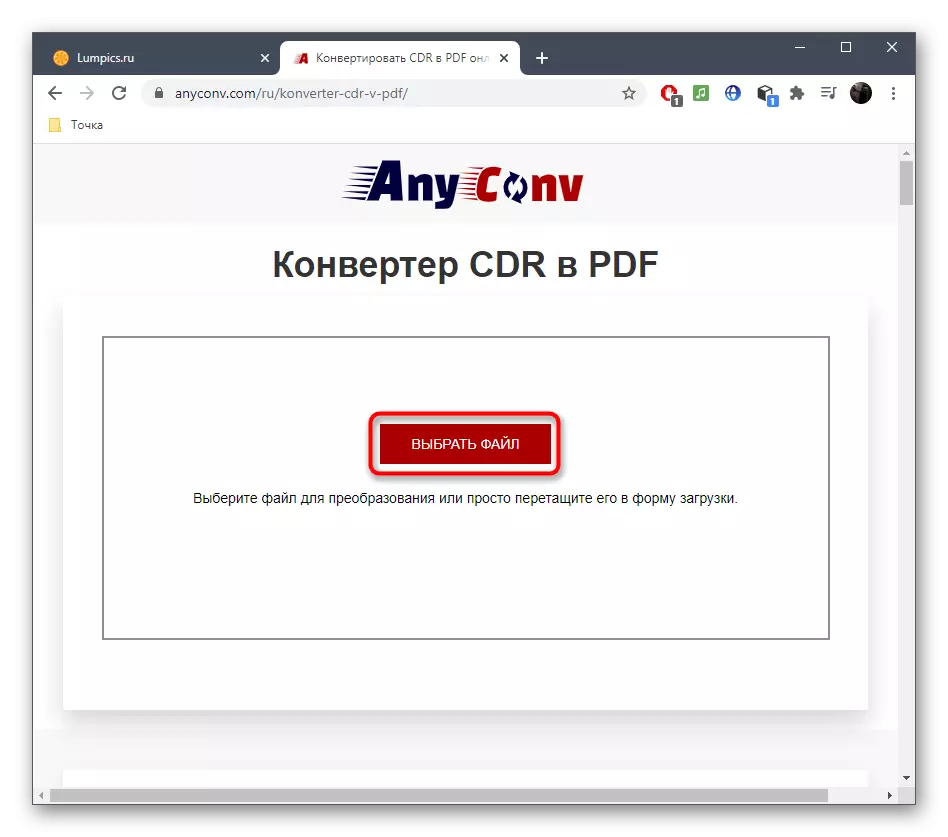


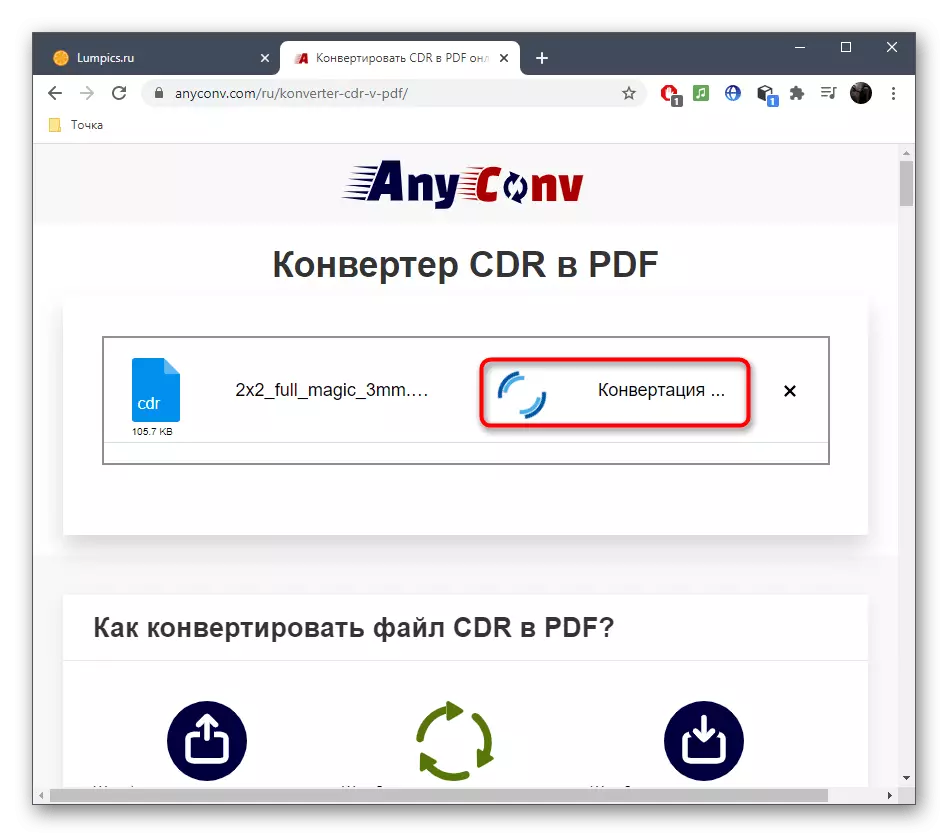


Ak budete pokračovať v prebiehajúcom základe prebiehajúce formáty a nie ste si istí, že vždy bude prístup na internet, alebo budete chcieť získať ďalšie nastavenia konverzie, odporúčame namiesto online služieb na používanie plnohodnotného softvéru, podrobne Informácie o ktorých nájdete v inom článku na našej webovej stránke nižšie.
Čítajte viac: Prevod CDR súborov v PDF
